يعد خطأ الماسح الضوئي WIA مشكلة متعلقة بالماسح الضوئي ولكن قد تحصل أيضًا على نفس الخطأ أثناء استخدام الطابعة. تنص رسالة الخطأ بأكملها على "أنت بحاجة إلى برنامج تشغيل WIA لاستخدام هذا الجهاز. يرجى تثبيته من قرص التثبيت المضغوط أو موقع الشركة المصنعة وحاول مرة أخرى ".
سيؤدي هذا الخطأ إلى إيقاف النموذج تمامًا باستخدام الماسحات الضوئية أو الطابعة. قد يكون من الممكن الطباعة من وقت لآخر ولكن لا تعتمد عليها.
تحقق من الحلول الفعالة التي قمنا بتفصيلها أدناه.
ما هو برنامج تشغيل WIA؟
WIA هي اختصار لـ Windows Image Acquisition. هو برنامج تشغيل حصري وواجهة برمجة من Microsoft. WIA هو ببساطة برنامج تشغيل ماسح ضوئي وهو متوافق مع عدد من البرامج. إذا كنت تحصل على "أنت بحاجة إلى برنامج تشغيل WIA لاستخدام هذا الجهاز" على جهاز الكمبيوتر الخاص بك ، فهذا يعني أن برنامج تشغيل الماسح الضوئي على جهاز الكمبيوتر الخاص بك لم يتم تنشيطه. لذلك ، عليك إما إزالته من الكمبيوتر أو تحديث برنامج التشغيل.
2 طرق لإصلاح خطأ الماسح الضوئي WIA
إذا رأيت في أي وقت مضى خطأ في برنامج تشغيل WIA على جهاز الكمبيوتر الخاص بك ، فهذا يعني أن برنامج التشغيل على نظامك يتسبب في مشكلة. من المحتمل أن يكون برنامج تشغيل WIA الخاص بالماسح الضوئي قديمًا وغير متوافق مع النظام الجديد أو ربما تعرض برنامج التشغيل للتلف لأسباب غير معروفة. مهما كان الأمر ، فقد تواجه مشكلات غير متوقعة في نظامك. لذلك ، من الأفضل حل المشكلة على الفور.
الطريقة الأولى: الإصلاح من خدمة WIA
يعد هذا إصلاحًا بسيطًا لخطأ الماسح الضوئي WIA ، ويتم تنفيذه من لوحة Windows Image Acquisition Service ووفقًا للعديد من تعليقات المستخدمين ، فإن هذا يعمل بالتأكيد.
الخطوة # 1: في مربع البحث ، اكتب يركض وحدده من نتائج البحث.
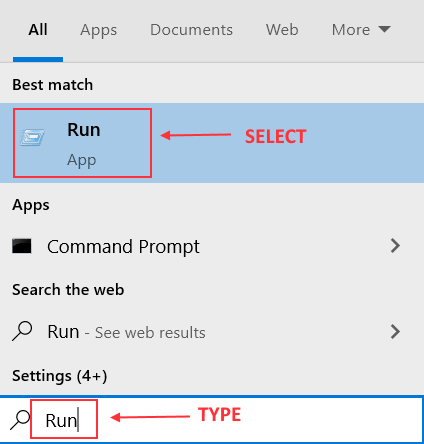
الخطوة رقم 2: في ملف يركض مربع الحوار ، اكتب services.msc وانقر نعم.
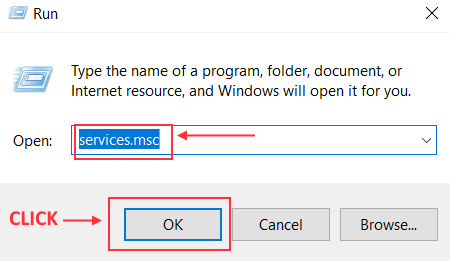
الخطوة رقم 3: ملف خدمات ستفتح النافذة. قم بالتمرير لأسفل وحدد موقع الحصول على صور Windows أو WIA.
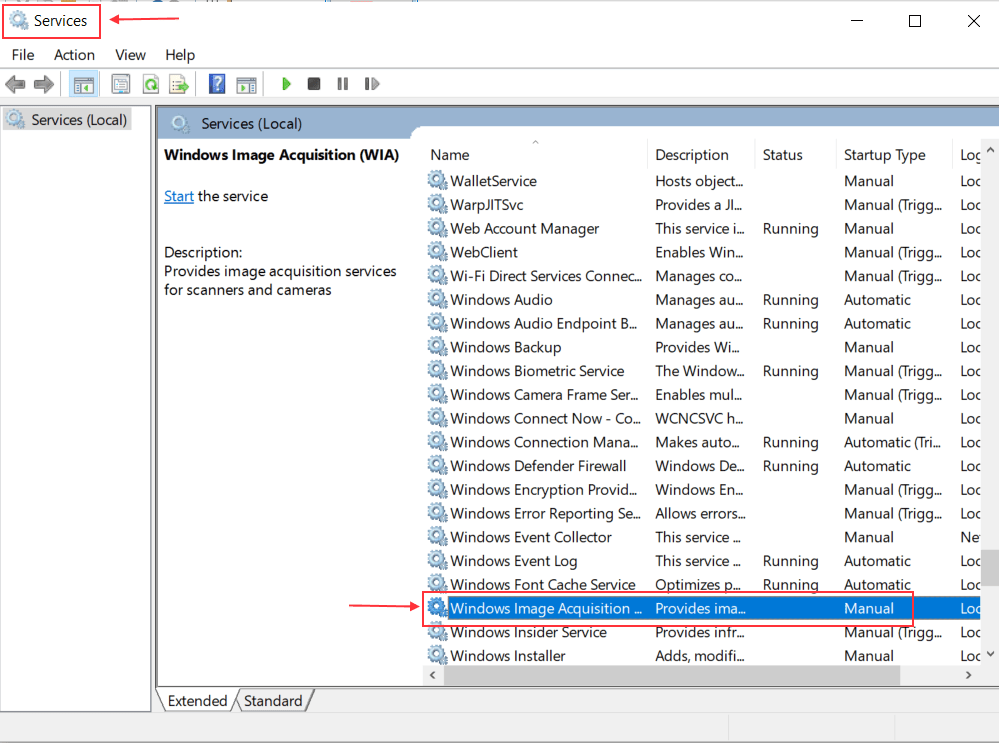
الخطوة رقم 4: انقر بزر الماوس الأيمن على ملف WIA واختر الخصائص من القائمة المنسدلة.
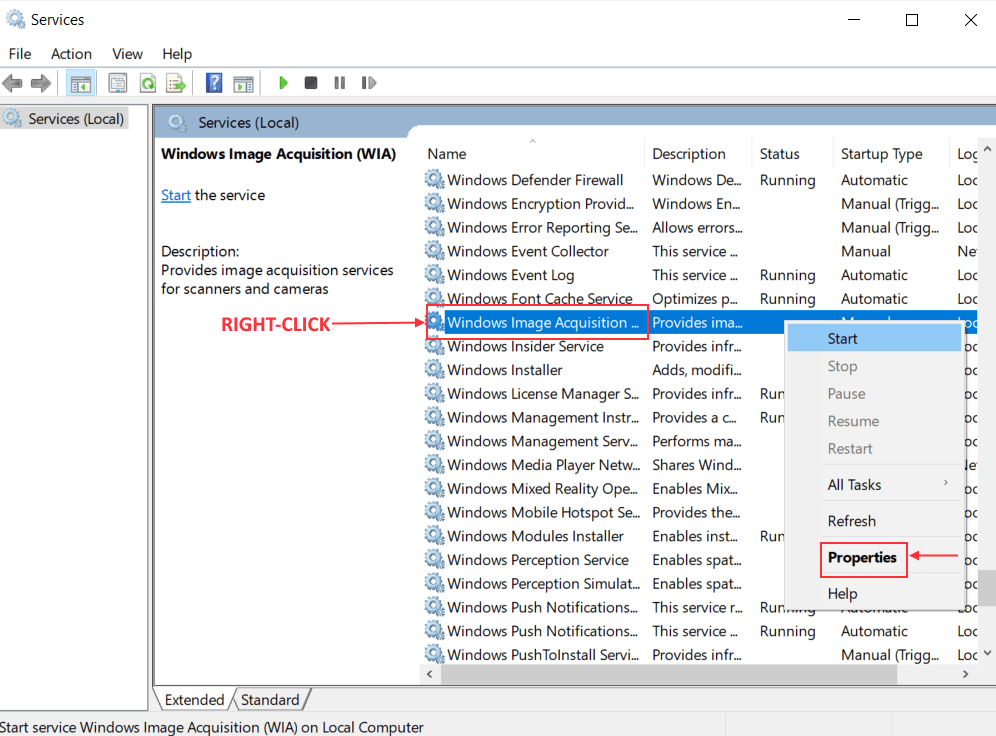
الخطوة رقم 5: في لوحة WIA ، انقر فوق ملف تسجيل دخول التبويب.
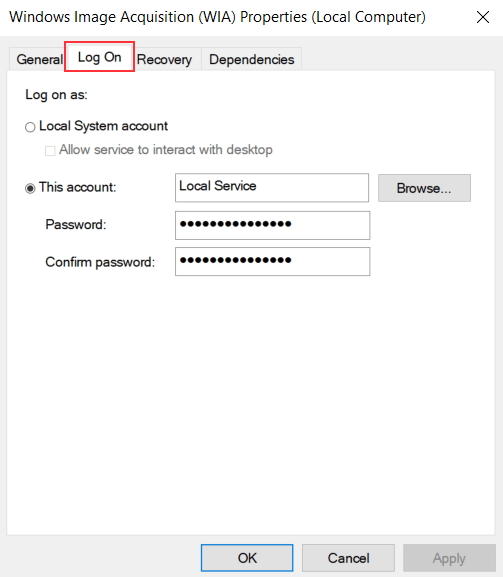
الخطوة رقم 6: تحت ملف تسجيل دخول علامة التبويب ، حدد ملف حساب النظام المحليخيار تي. حدد المربع المجاور السماح للخدمة بالتفاعل مع سطح المكتب وانقر تطبيق المضي قدما.
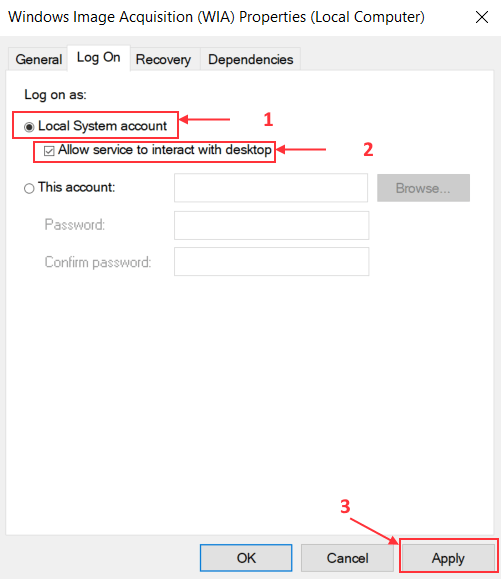
أخيرًا ، أعد تشغيل الكمبيوتر ويجب إصلاح خطأ WIA Scanner.
الطريقة الثانية: تحديث برنامج التشغيل يدويًا
أخيرًا ، نود فقط أن نوصي إذا كنت لا تزال تواجه خطأ WIA Scanner ، فحاول تحديث برنامج تشغيل WIA يدويًا.
الخطوة # 1: ما عليك سوى الانتقال إلى موقع الويب الخاص بالشركة المصنعة لجهاز المسح الضوئي الخاص بك.
الخطوة # 2: حدد موقع أحدث برنامج تشغيل للماسح الضوئي.
الخطوة # 3: قم بتنزيل برنامج التشغيل وأكمل خطوات التثبيت بشكل صحيح.
بعد التثبيت ، أعد تشغيل الكمبيوتر وسيختفي الخطأ.
يعد خطأ WIA Scanner مشكلة حرجة في Windowns 10 تجعل الماسحات الضوئية غير قابلة للاستخدام تمامًا. يمكنه أيضًا إنشاء مشكلات متبقية أخرى قد تمنع نظام التشغيل من العمل بشكل صحيح. لذلك ، يجب إصلاح هذه المشكلات على الفور ونأمل أن تصل إلى هناك بمساعدة الإصلاحات.


